Hur man konverterar handskrift till text med Samsung Notes

Om du letar efter ett uppfriskande alternativ till det traditionella tangentbordet på skärmen, erbjuder Samsung Galaxy S23 Ultra en utmärkt lösning. Med
Vad man ska veta
Bakgrunden på en bild är oupplösligt knuten till motivet, eller så var det tidigare. Nuförtiden låter AI-aktiverade bildredigeringsverktyg dig ta bort eller ändra bakgrunden med vad du vill. Fotor är ett sådant verktyg som låter dig enkelt extrahera motivet från en bild eller piffa upp dess bakgrund med massor av texturer och solida färger. Här är allt du behöver veta för att komma igång.
Hur man ändrar bakgrunden på en bild med Fotor
Först besöker du fotor.com i en webbläsare och loggar in. Du får en gratis kredit för att komma igång. Klicka sedan på AI-verktyg till vänster och välj Background Remover under "AI-redigering".
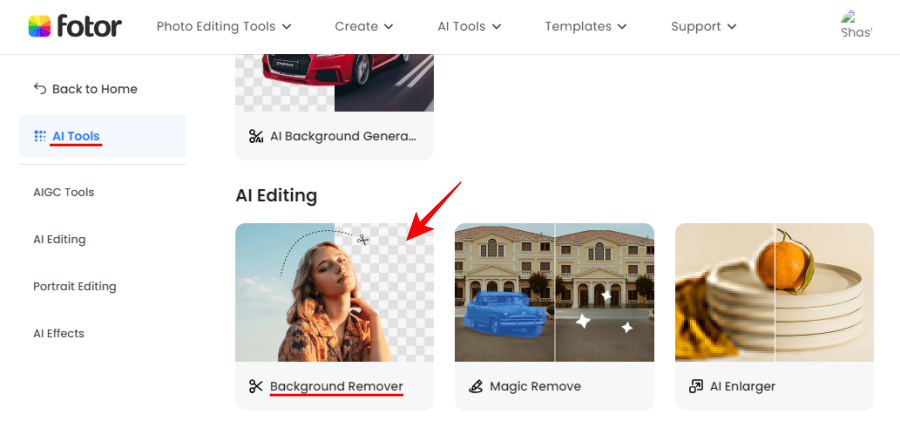
Lägg till din bild
Klicka sedan på Ladda upp bild .
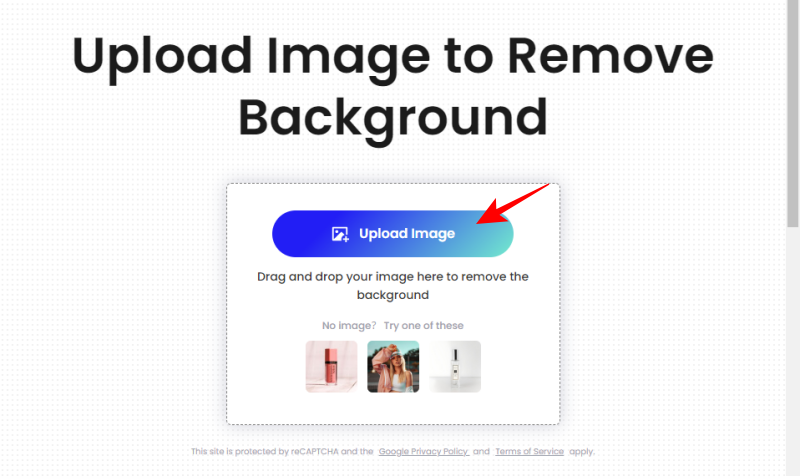
Navigera till bilden vars bakgrund du vill ändra, välj den och klicka på Öppna .

Så snart bilden laddas upp kommer Fotors AI att börja extrahera motivet från bakgrunden.
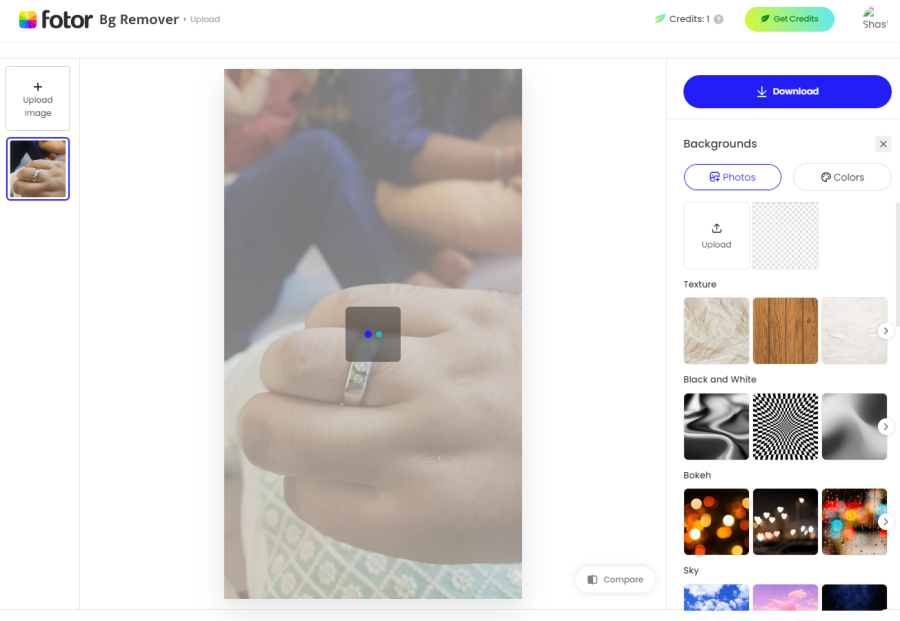
När AI är klar med att ta bort bakgrunden kommer du att ha kvar motivet för din bild.
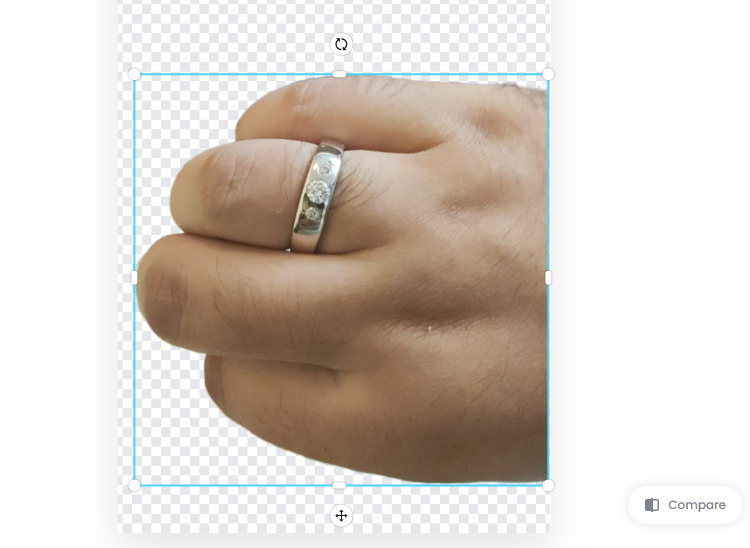
Du kan nu välja en annan bakgrund för den.
Välj en bakgrund eller färg
Fotor låter dig ersätta bakgrunden på en bild med en förinställning eller en enfärgad färg. Låt oss se hur båda dessa gäller.
Ändra bakgrunden
Under "Bakgrunder" till höger kommer du att ha en mängd olika alternativ att välja mellan, såsom texturer, svartvitt, bokeh, himmel, etc.
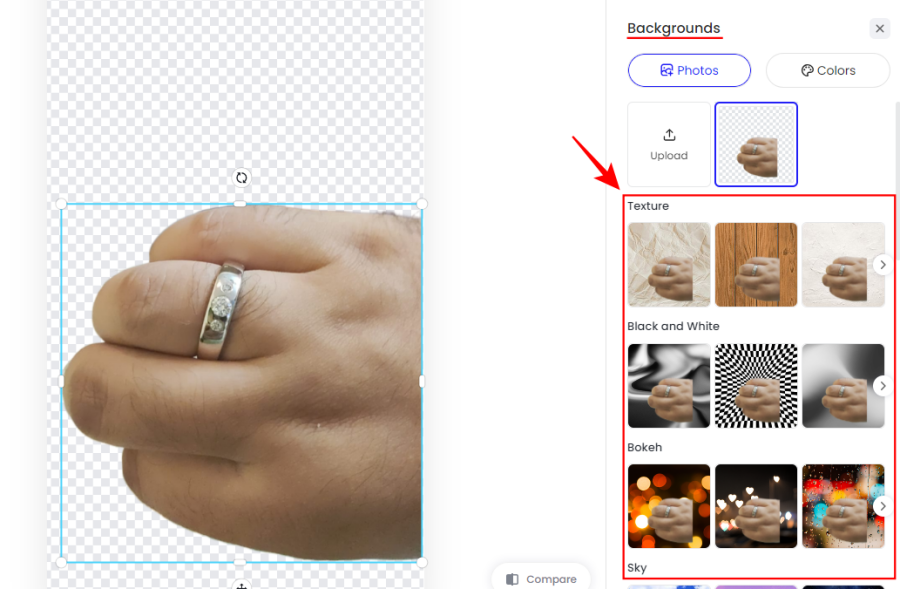
Klicka på en för att tillämpa den på bilden och se hur den ser ut.
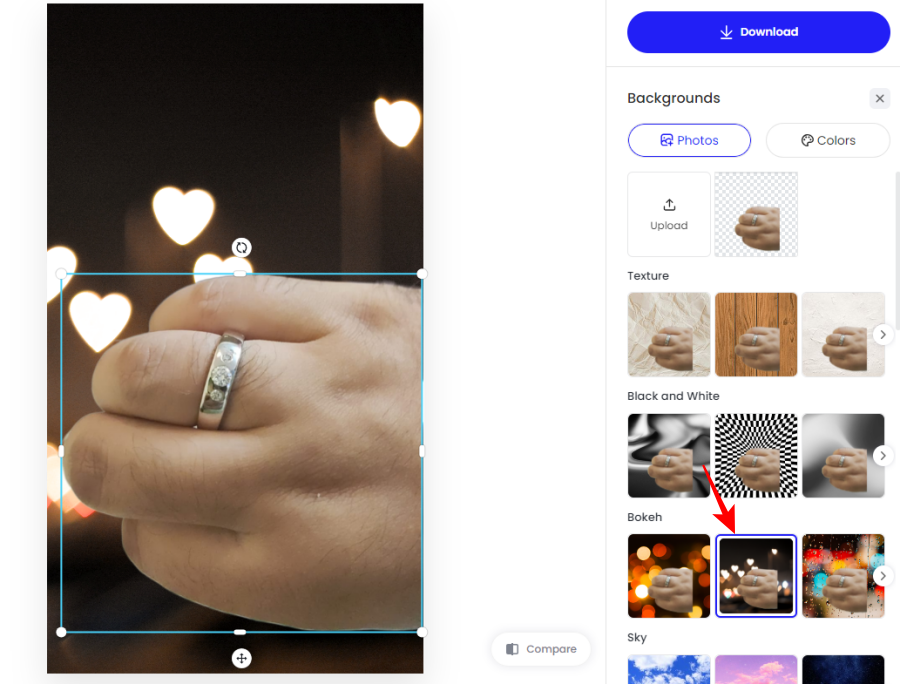
Använd styret runt bilden för att ändra storlek på motivet och flytta det.
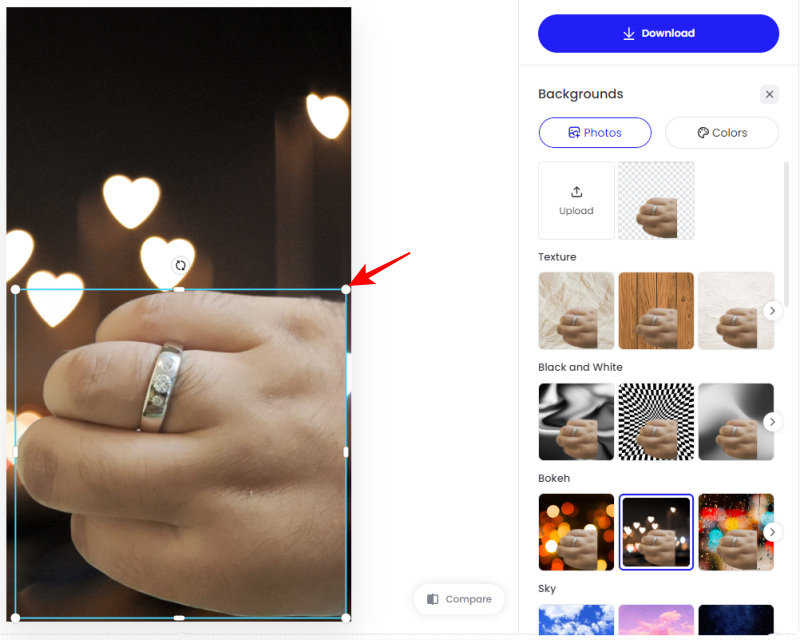
För att se hur bilden med den nya bakgrunden står sig i jämförelse med den gamla, klicka på knappen "Jämför" längst ner till höger.
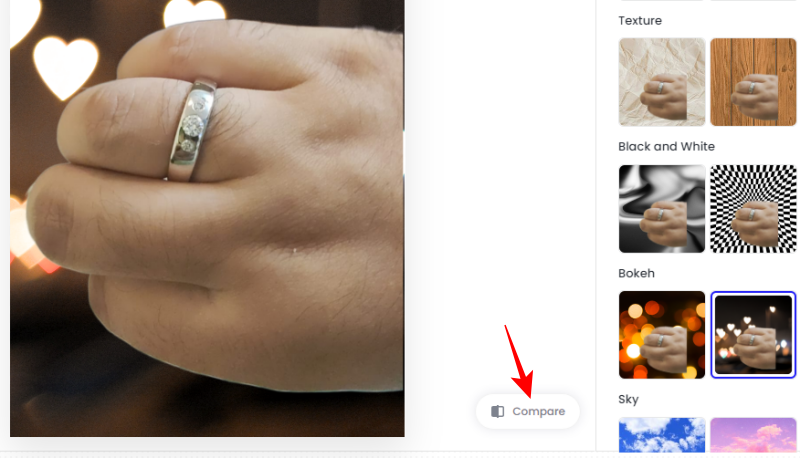
Ändra färgen
Om du vill byta ut bakgrunden med bara en enfärgad färg, klicka på fliken Färger istället.
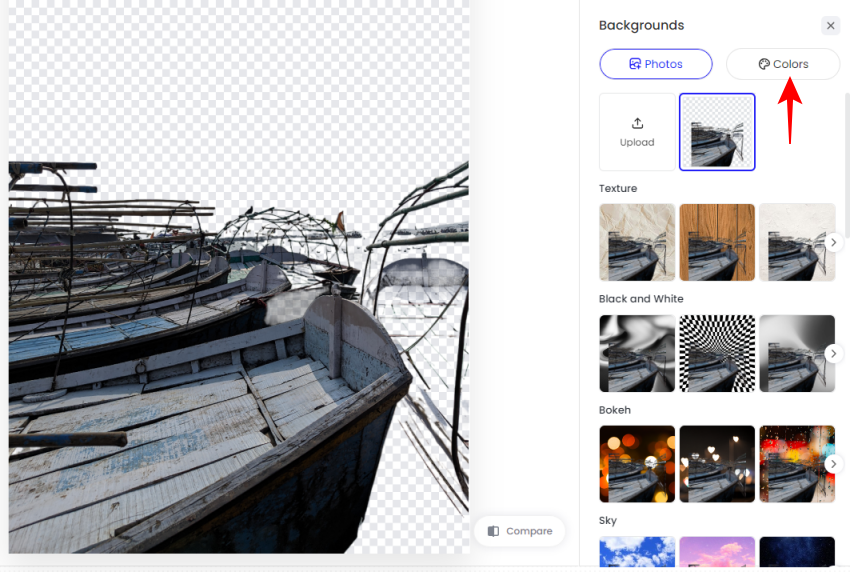
Och välj en enfärgad färg som passar.
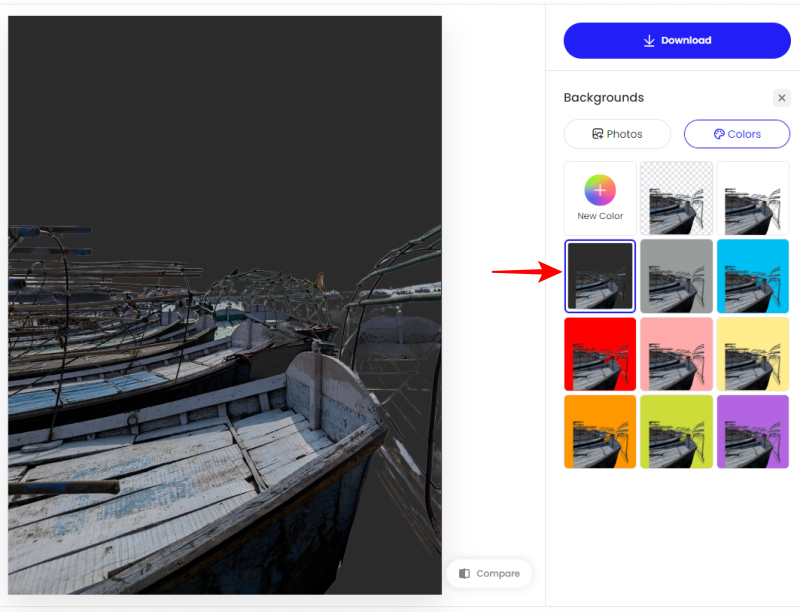
Du är fri att leka med bakgrundsförinställningarna, justera bildpositionerna och ändra bakgrunden som du vill.
Ladda ner bilden
När du har använt en bakgrund som hör till din bild är det bara att ladda ner den. Klicka på alternativet Ladda ner för att göra det.
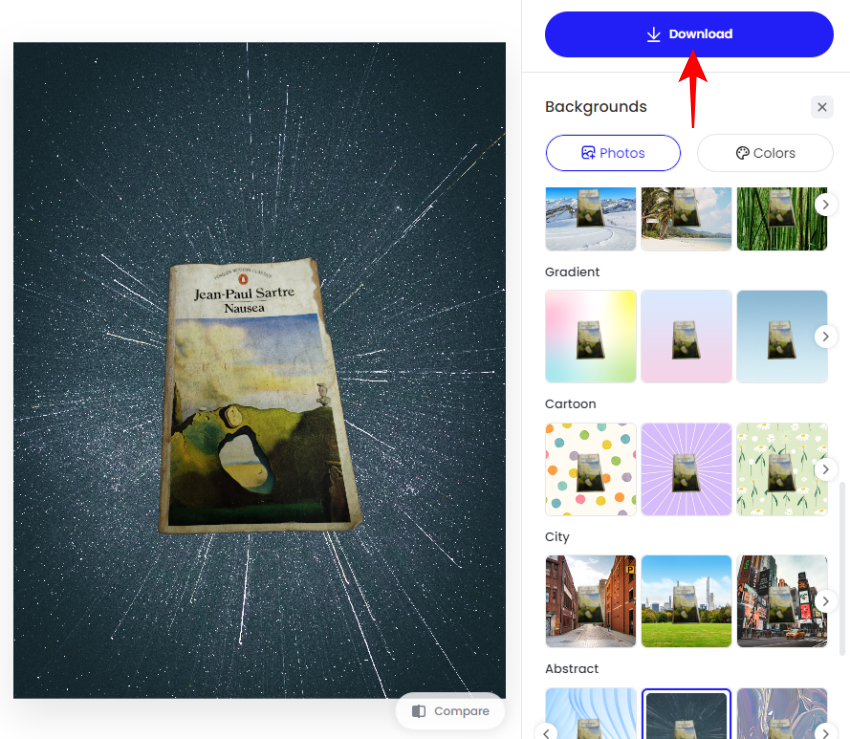
Välj "HD-bild" och välj Ladda ner .
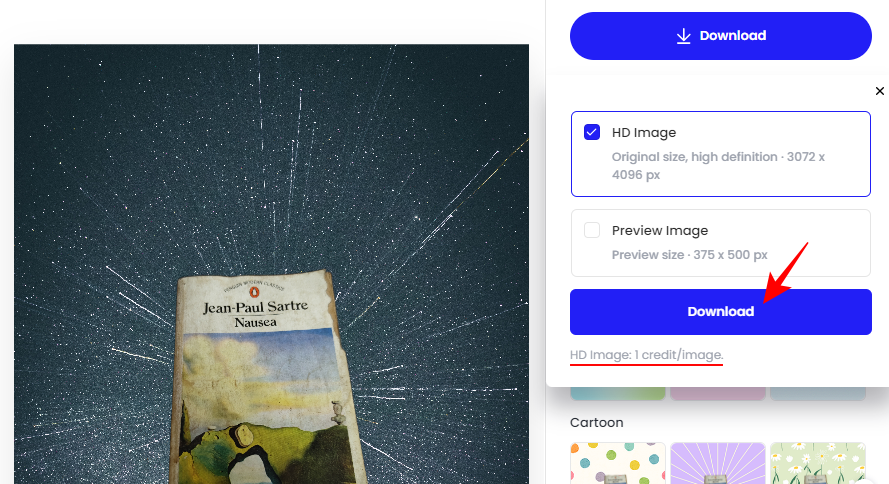
Observera att nedladdning av den högupplösta bilden kommer att kosta dig en kredit. Om du inte vill använda dina krediter, kan du välja att ladda ner förhandsgranskningen som visas i Fotor-redigeraren.
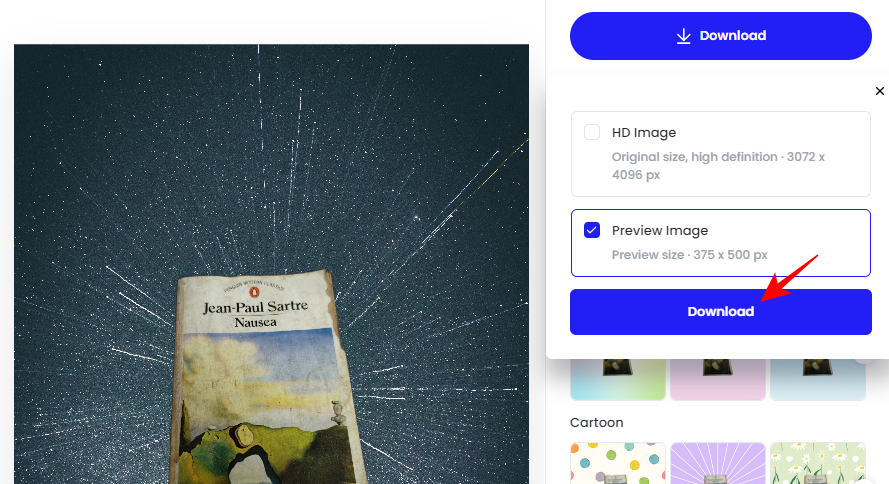
Och lika snabbt kommer din bild med den nya bakgrunden att laddas ner.
FAQ
Låt oss ta en titt på några vanliga frågor om att ändra bakgrunden på en bild gratis med Fotor.
Kan jag ändra bakgrunden på en bild gratis på Fotor?
Ja, Fotor låter dig ändra bakgrunden på alla bilder gratis. Att ladda ner den redigerade bilden i HD-kvalitet kommer att kosta dig en kredit (som den ger gratis till förstagångsanvändare). När du har förbrukat din gratis kredit måste du köpa fler krediter. Alternativt kan du också ladda ner bilden med förhandsgranskningskvaliteten som inte kostar några krediter.
Tar Fotor bort bakgrunden från bilder?
Ja, Fotor använder AI för att känna igen och ta bort bakgrunden från bilder så snart du laddar upp dem till dess verktyg för borttagning av bakgrund.
Hur jämför jag bildbakgrunder på Fotor?
Du kan jämföra bakgrunden på din bild genom att klicka på knappen "Jämför" längst ner på bilden i förhandsgranskningen.
Fotor är ett av de bättre AI-drivna bildredigeringsverktygen online. Dess bakgrundsföränderliga förmåga är en av de olika funktioner som den har att erbjuda som enkelt kan redigera din bild, precis som du vill ha den. Vi hoppas att den här guiden hjälpte dig med detsamma. Tills nästa gång!
Om du letar efter ett uppfriskande alternativ till det traditionella tangentbordet på skärmen, erbjuder Samsung Galaxy S23 Ultra en utmärkt lösning. Med
Vi visar hur du ändrar markeringsfärgen för text och textfält i Adobe Reader med denna steg-för-steg guide.
För många användare bryter 24H2-uppdateringen auto HDR. Denna guide förklarar hur du kan åtgärda detta problem.
Lär dig hur du löser ett vanligt problem där skärmen blinkar i webbläsaren Google Chrome.
Undrar du hur du integrerar ChatGPT i Microsoft Word? Denna guide visar dig exakt hur du gör det med ChatGPT för Word-tillägget i 3 enkla steg.
Om LastPass misslyckas med att ansluta till sina servrar, rensa den lokala cacheminnet, uppdatera lösenordshanteraren och inaktivera dina webbläsartillägg.
Microsoft Teams stöder för närvarande inte casting av dina möten och samtal till din TV på ett inbyggt sätt. Men du kan använda en skärmspeglingsapp.
Referenser kan göra ditt dokument mycket mer användarvänligt, organiserat och tillgängligt. Denna guide lär dig hur du skapar referenser i Word.
I den här tutoren visar vi hur du ändrar standardzoominställningen i Adobe Reader.
Upptäck hur man fixar OneDrive felkod 0x8004de88 så att du kan få din molnlagring igång igen.






